
In questo tutorial, ti mostreremo come installare PHP 7.2 su Ubuntu 18.04 LTS. Per chi non lo sapesse, PHP (acronimo ricorsivo di PHP:Hypertext Preprocessor) è un linguaggio di scripting open source popolare per uso generico, ampiamente utilizzato e più adatto per lo sviluppo di siti Web e applicazioni basate sul Web. È un linguaggio di scripting lato server che può essere incorporato in HTML.
Questo articolo presuppone che tu abbia almeno una conoscenza di base di Linux, sappia come usare la shell e, soprattutto, che ospiti il tuo sito sul tuo VPS. L'installazione è abbastanza semplice e presuppone che tu sono in esecuzione nell'account root, in caso contrario potrebbe essere necessario aggiungere 'sudo ' ai comandi per ottenere i privilegi di root. Ti mostrerò l'installazione passo passo di PHP 7.2 su un server Ubuntu 18.04 (Bionic Beaver).
Prerequisiti
- Un server che esegue uno dei seguenti sistemi operativi:Ubuntu 18.04 (Bionic Beaver).
- Si consiglia di utilizzare una nuova installazione del sistema operativo per prevenire potenziali problemi.
- Accesso SSH al server (o semplicemente apri Terminal se sei su un desktop).
- Un
non-root sudo usero accedere all'root user. Ti consigliamo di agire comenon-root sudo user, tuttavia, poiché puoi danneggiare il tuo sistema se non stai attento quando agisci come root.
Installa PHP 7.2 su Ubuntu 18.04 LTS Bionic Beaver
Passaggio 1. Innanzitutto, assicurati che tutti i pacchetti di sistema siano aggiornati eseguendo il seguente apt-get comandi nel terminale.
sudo apt update sudo apt upgrade
Passaggio 2. Installazione di PHP 7.2 su Ubuntu 18.04 LTS.
Se Apache è installato e configurato come server web, puoi seguire i passaggi seguenti per installare PHP 7.2:
sudo apt install php libapache2-mod-php
Una volta completato il processo, esegui il seguente comando per riavviare il tuo servizio Apache:
sudo systemctl restart apache2
Passaggio 3. Installazione di PHP con Nginx Web Server.
Esegui il comando seguente per installare l'ultima versione di PHP e i pacchetti FPM PHP richiesti:
sudo apt install php-fpm
Una volta installati i moduli, puoi eseguire il comando seguente per verificare lo stato del tuo servizio PHP FPM:
systemctl status php7.2-fpm
Quindi, modifica il blocco del tuo server Nginx e includi le righe seguenti per consentire al server web Nginx di elaborare i file PHP:
server {
# . . . other code
location~ .php$ {
include snippets/fastcgi-php.conf;
fastcgi_pass unix:/run/php/php7.2-fpm.sock;
}
} Riavvia il tuo server web Nginx per rendere effettive le modifiche alla configurazione:
sudo systemctl restart nginx
Passaggio 4. Installazione delle estensioni PHP.
Per prima cosa, esegui il comando seguente per vedere tutti i moduli PHP disponibili:
sudo apt-cachesearch php7.2
Per installare un'estensione PHP 7.2 esegui il comando:
sudo apt install php-[package name]
Per testare PHP, crea un file di prova chiamato info.php con il contenuto qui sotto. Salva il file, quindi cercalo per vedere se PHP funziona:
nano /var/www/html/info.php
In questo file, incolla il seguente codice:
<?php phpinfo(); ?>
Prova ad accedervi all'indirizzo http://your_server_ip/info.php . Se la pagina delle informazioni PHP è visualizzata nel tuo browser, tutto sembra a posto e sei pronto per procedi oltre.
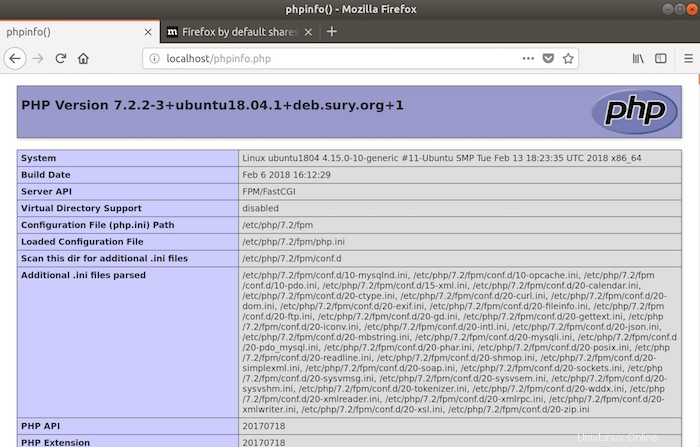
Congratulazioni! Hai installato correttamente PHP 7.2. Grazie per aver utilizzato questo tutorial per l'installazione di PHP 7.2 sul sistema Ubuntu 18.04 LTS (Bionic Beaver). Per ulteriore aiuto o informazioni utili, ti consigliamo di controllare il sito Web ufficiale di PHP.